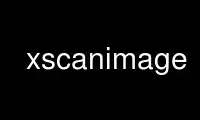
这是 xscanimage 命令,可以使用我们的多个免费在线工作站之一在 OnWorks 免费托管服务提供商中运行,例如 Ubuntu Online、Fedora Online、Windows 在线模拟器或 MAC OS 在线模拟器
程序:
您的姓名
xscanimage - 扫描图像
概要
扫描图像 [- 版|-V[ - 帮帮我|-h[- 展示 d[--no-xshm[- 同步[设备名称]
商品描述
扫描图像 提供图形用户界面来控制图像采集设备,例如
作为平板扫描仪或相机。 它允许预览和扫描单个图像和
可以直接从命令行或通过 GIMP 图像调用
操纵程序。 在前一种情况下, 扫描图像 作为一个独立的程序,
以合适的 PNM 格式保存获取的图像(PBM 用于黑白图像,PGM 用于
灰度图像,彩色图像的 PPM)。 在后一种情况下,图像直接
传递给 GIMP 进行进一步处理。
扫描图像 通过 SANE(Scanner Access Now Easy)访问图像采集设备
界面。 可用设备列表取决于安装的硬件和配置。
在没有显式设备名参数的情况下调用时, 扫描图像 显示一个对话框列表
所有已知和可用的设备。 如果设置了环境变量 SANE_DEFAULT_DEVICE
到设备名称,该设备在对话框中被预选。 访问可用设备
如果系统不知道,则必须明确指定设备名称。 格式
devicename 是 backendname:devicefile(例如 umax:/dev/sga)。
跑步 下 “ GIMP
跑步 扫描图像 在下面 花边(1),只需将其复制到其中之一 花边(1) 插件
目录。 如果你想节省磁盘空间,你可以创建一个符号链接。 为了
例如,对于 gimp-1.0.x 命令
ln -s @BINDIR@/xscanimage ~/.gimp/插件/
对于 gimp-1.2.x 命令
ln -s @BINDIR@/xscanimage ~/.gimp-1.2/插件/
为 扫描图像 二进制到用户的插件目录。 创建后
这个符号链接, 扫描图像 将被查询 花边(1) 下次调用时。 从那时起
之一; 扫描图像 可以通过“File->Acquire->Xscanimage->Device dialog...”菜单调用
条目。
您还会发现“文件->获取->Xscanimage”菜单包含 SANE 的快捷方式
当时可用的设备 扫描图像 被询问。 例如,第一个
PNM 伪设备通常可用作快捷方式
“文件->获取->Xscanimage->pnm:0”。 注意 花边(1) 将这些快捷方式缓存在
~/.gimp/pluginrc。 因此,当可用设备列表发生变化时(例如,新的扫描仪
已安装),则通常需要重建此缓存。 为此,您可以
或 触摸(1) 扫描图像 二进制(例如,“touch @BINDIR@/xscanimage”)或删除
插件缓存(例如,“rm ~/.gimp/插件"). 无论哪种方式,调用 花边(1) 之后
将导致 pluginrc 被重建。
配置
如果 - 版 (-V) 给出了选项, 扫描图像 将输出其版本号。
这个 - 帮帮我 (-H) flag 打印选项的简短摘要。
这个 - 展示 标志选择用于呈现图形用户界面的 X11 显示
(见 X(1) 详情)。
这个 --no-xshm 标志请求不使用共享内存映像。 通常共享内存图像
提高性能但会导致一些有问题的 X11 服务器出现问题。 除非你的 X11
服务器在运行此程序时死亡,指定此标志没有必要或优势。
这个 - 同步 flag 请求与 X11 服务器的同步连接。 这是为了
仅用于调试目的。
环境
SANE_DEFAULT_DEVICE
默认设备名称。 示例:SANE_DEFAULT_DEVICE="hp:/dev/scanner"。
SANE_DEBUG_XSCANIMAGE
此环境变量控制调试级别 xscanimage。 更高的调试级别
增加输出的详细程度。
值描述
0 打印致命错误
1 打印错误
2 打印警告
3 打印信息消息
4 打印一切
计费示例:
SANE_DEBUG_XSCANIMAGE=3
使用 onworks.net 服务在线使用 xscanimage
